Відмінності між версіями «Створення віртуальної машини»
Стойка (обговорення • внесок) |
Стойка (обговорення • внесок) |
||
| Рядок 15: | Рядок 15: | ||
Такі ж переваги несе з собою можливість дночасного зупуску декількох ОС на одному ком"ютері? Ось лише деякі варіанти використання віртуальних машин на настольних комп"ютерах користувачів: | Такі ж переваги несе з собою можливість дночасного зупуску декількох ОС на одному ком"ютері? Ось лише деякі варіанти використання віртуальних машин на настольних комп"ютерах користувачів: | ||
| + | <ul> | ||
| + | <li>Робота у віртуальній мишини із старими додатками, які не підтримують хостову ОС вашого комп"ютера</li> | ||
| + | <li>Створення зашищеного оточенням користувача для роботи з мережою</li> | ||
| + | <li>Безмежний простір для експерменту</li> | ||
| + | <li>Відмінний плігон для розроблення та тестування прогрпмного забезпечення в різних ОС та їх конфігурації</li> | ||
| + | <li>Широки можливості навчання роботи з новими ОС і програмами</li> | ||
| + | </ul> | ||
| + | Це здійсно ж, далеко не всі можливості використання віртуальних машин на комп"ютерах користувачів. Кожен сам собі може придумати, для яких цілей йому потрібна віртуална машина, і відчути, наскількі це зручно, надійно та просто. Перед можливістю встановлення декількох хостових ОС на один комп"ютер з їх відокремлиним завантаженням, віртуальні машини мають слідуючи переваги: | ||
| + | <ul> | ||
| + | <li>Можливість працювати одночасно в декількох системах, здійснюючи мережеву взаємодію між ними.</li> | ||
| + | <li>Можливість зробити миттєвий знімок стану системи і вмісту дисків одним кліком миші, а потім бистро повернутися назад</li> | ||
| + | <li>Просто створити резервну копію ОС<li> | ||
| + | <li>Можливість мати на одному комп"ютері багато віртуальних машин з зовсім різними ОС</li> | ||
| + | <li>відсутня необхідність перезавантаження для переключення в іншу ОС</li> | ||
| + | </ul> | ||
| + | Не дивлячись на всі переваги, віртуальні машини також мають і свої недоліки: | ||
| + | <ul> | ||
| + | <li>Потреба в наявності достатніх апаратних ресурсів для функціонування декількох ОС одночасно</li> | ||
| + | <li>ОС працює дещо повільніше</li> | ||
| + | <li>Є методи визначення того що програма працює у віртуальній машині, що використовується вірусними програмами</li> | ||
| + | <li>Різні платформи віртуалізації поки що не підтримують повну віртуалізацію всього апаратного забезпечення і інтерфейсів</li> | ||
| + | </ul> | ||
| + | Усі перераховані недоліки віртуальних машин впринципі вирішуються і в порівнянні з великим переліком їх переваг, є не такими вже і значними. У зв"язку з цим, технології віртуалізації і віртуальні машини розвиваються вибуховими темпами, а користувачі знаходять їм усе нове і нове призначення. | ||
| + | |||
| + | Для встановлення віртуальної машини на настольному комп"ютері компанії VMware і Microsoft пропонують користувачам 2 продукти: VMware Workstation та Microsoft Virtual PC. | ||
| + | По надійності та швидкості роботи ці продукти майже однакові, однак VMware Workstation є платною і орієнтована перш за все на ІТ-професіоналів.Тому для широкого кола споживачів більше підходить безкоштовна платформа Virtual PC. | ||
| + | |||
| + | == '''Встановлення Windows Server 2003 R2 на віртуальній машині Microsoft Virtual PC 2007''' == | ||
| + | Створення віртуальної машини | ||
Поточна версія на 23:01, 23 грудня 2008
Загальні відомості про віртуалізацію
Віртуалізація являє собою процес відділення реаліїв будь-якого об"єкту або процесу від його представлення для користувача. Таке визначення є досить загальним, але зрозуміти його досить просто: віртуалізація відбувається тоді, коли ми бачимо щось і працюємо з тим, що реально має іншу від нашого розуміння природу і будову.Навіщо це потрібно? Лише для того, щоб нам було зручно працювати із створеним для нас оточенням, котре фактично побудоване зовсім інакше ніж ми його собі уявляли.
Віртуалізація буває різна: операційних систем, систем зберігання даних, окремих апартних та програмних компонентів обчислювальних систем. Фактично, ми все таки або інакше використовуємо продукти віртуалізації - багато мабуть чули про міртуальну машину Java в браузерах, логічні диски в операційній системи Windows теж випадок віртуалізації (фактично, один фізичний пристрій, жорсткий диск, вбачаються користувачу як декілька логічних томів).
Але все це було і раніше, то чомуж в остайнній час так багато розмов про віртуалізацію? А сталося це тому що,за остайнні декілька років був зроблений великий технологічної прорив у напрямку віртуалізації операційнних систем, який відкрив велики можливості і перспективи. Під Під віртуалізації операційнних систем рузуміют процес створення на фізичному комп"ютері так званої віртуальної машини(щось на зразок віртуального комп"ютера), у якому встановлюється своя власна операційна система. Таких віртуальних машин на одній фізичній платформі може бути декілька, при цьому кожна віртуальна машина має свої власні віртуальні апаратні компоненти: пам"ять, процесор, жорсткий диск, мережові адаптери. Ці ресурси резервуються віртуальною машиною за рахунок фізичних ресурсів апаратного забезпечення комп"ютера. Така модель організації обчислювальних систем в перше з"явилася ще в 70-х роках прошлого століття мейфреймах корпорації IBM Sestem 360/370, коли потрібно було зберегти попередні версії операційнних систем. Але в 21-му столітті ця технологія придбала новий смисл на серверних системах і настольних ПК.
Віртуалізація операційнних систем теж бувають різними, але нас цікавить теке її представлення для користувача: в операційнній системі фізичного комп"ютера (його називають як ОС): як звичайна програма, встановлюється платформа віртуалізації, за допомогою якого створюються віртуальні машини, котрі, в свою чергу, встановлюється різні операційні системи. На малюнку 1 і 2 показана різниця класичної архітектури комп"ютера от архітектури, як утримує віртуальні машини.
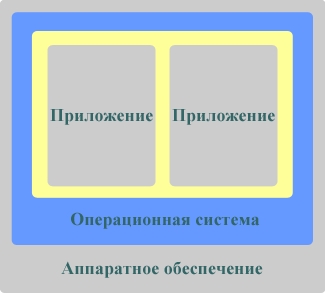
Малюнок 1 - Класична архітектура ком"ютера
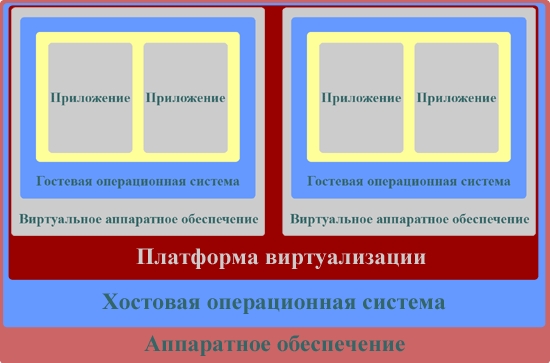
Малюнок 2 - Один із видів віртуалізації операційнних систем
Гостьові системи і хостовая ОС працюють одночасно, бмінюються даними і взаємодіють в мережі не хостовій ОС, але із зовнішньої по відношенню до фізичного комп"ютерного мережі.
Такі ж переваги несе з собою можливість дночасного зупуску декількох ОС на одному ком"ютері? Ось лише деякі варіанти використання віртуальних машин на настольних комп"ютерах користувачів:
- Робота у віртуальній мишини із старими додатками, які не підтримують хостову ОС вашого комп"ютера
- Створення зашищеного оточенням користувача для роботи з мережою
- Безмежний простір для експерменту
- Відмінний плігон для розроблення та тестування прогрпмного забезпечення в різних ОС та їх конфігурації
- Широки можливості навчання роботи з новими ОС і програмами
Це здійсно ж, далеко не всі можливості використання віртуальних машин на комп"ютерах користувачів. Кожен сам собі може придумати, для яких цілей йому потрібна віртуална машина, і відчути, наскількі це зручно, надійно та просто. Перед можливістю встановлення декількох хостових ОС на один комп"ютер з їх відокремлиним завантаженням, віртуальні машини мають слідуючи переваги:
- Можливість працювати одночасно в декількох системах, здійснюючи мережеву взаємодію між ними.
- Можливість зробити миттєвий знімок стану системи і вмісту дисків одним кліком миші, а потім бистро повернутися назад
- Просто створити резервну копію ОС
- Можливість мати на одному комп"ютері багато віртуальних машин з зовсім різними ОС
- відсутня необхідність перезавантаження для переключення в іншу ОС
Не дивлячись на всі переваги, віртуальні машини також мають і свої недоліки:
- Потреба в наявності достатніх апаратних ресурсів для функціонування декількох ОС одночасно
- ОС працює дещо повільніше
- Є методи визначення того що програма працює у віртуальній машині, що використовується вірусними програмами
- Різні платформи віртуалізації поки що не підтримують повну віртуалізацію всього апаратного забезпечення і інтерфейсів
Усі перераховані недоліки віртуальних машин впринципі вирішуються і в порівнянні з великим переліком їх переваг, є не такими вже і значними. У зв"язку з цим, технології віртуалізації і віртуальні машини розвиваються вибуховими темпами, а користувачі знаходять їм усе нове і нове призначення.
Для встановлення віртуальної машини на настольному комп"ютері компанії VMware і Microsoft пропонують користувачам 2 продукти: VMware Workstation та Microsoft Virtual PC. По надійності та швидкості роботи ці продукти майже однакові, однак VMware Workstation є платною і орієнтована перш за все на ІТ-професіоналів.Тому для широкого кола споживачів більше підходить безкоштовна платформа Virtual PC.
Встановлення Windows Server 2003 R2 на віртуальній машині Microsoft Virtual PC 2007
Створення віртуальної машини
